
Alguns anos atrás, um “patch de 200 linhas” mágico foi adicionado ao kernel do Linux. O objetivo era aumentar a capacidade de resposta de programas executados ao mesmo tempo em seu sistema Linux. Enquanto isso foi eficaz, o desenvolvedor Daniel Poelzleithner acha que ele pode fazer melhor.
Para alcançar a capacidade de resposta final em seu sistema Linux, você pode querer dar uma olhada no Ulatencyd.
Aviso: Para experimentar o Ulatencyd, você precisará colocar as mãos no terminal, compilando o programa a partir do zero. Em outras palavras, esta não é a melhor escolha para iniciantes. Se desejar, você pode retocar alguns comandos do terminal Um AZ do Linux - 40 Comandos essenciais que você deve conhecer Um AZ do Linux - 40 Comandos essenciais que você deve conhecer O Linux é a terceira roda ignorada para o Windows e o Mac. Sim, na última década, o sistema operacional de código aberto ganhou muita tração, mas ainda está longe de ser considerado ... Leia Mais de antemão.
Sobre o Ulatencyd
O Ulatencyd é um daemon do sistema para Linux que fornece ao kernel algumas dicas e limitações sobre como lidar com processos. Ele faz isso usando algo chamado cgroups, que são essencialmente diferentes níveis de prioridade. Processos que têm interfaces gráficas com o usuário e precisam ser responsivos - como ambientes de desktop - receberão uma prioridade mais alta do que os processos que não precisam de muita atenção, e não causarão problemas sérios caso ocorram falhas.
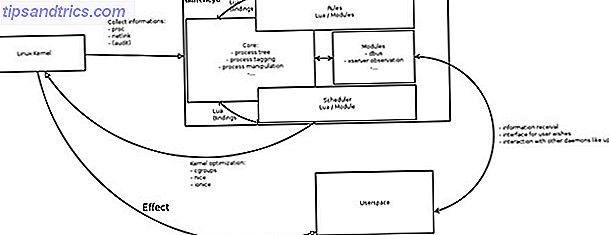
Poelzleithner também aborda como sua abordagem é melhor que o patch de 200 linhas:
Acho que essa abordagem mínima [referindo-se ao patch de 200 linhas] é boa em algumas circunstâncias, mas não oferece flexibilidade suficiente para um desktop verdadeiramente de baixa latência. O agendamento de desktop perfeito precisa de muitas heurísticas, que não pertencem ao kernel. Por exemplo, o patch não irá protegê-lo da troca de morte, fork garbage, não pode detectar qual processo você está realmente usando e dar mais compartilhamentos cpu para eles, não pode dar prioridades em tempo real para processos como o jackd, etc… ulatencyd é projetado para corrigir exatamente isso.
Instalação
Para instalar o Ulatencyd no Ubuntu, execute o seguinte comando:
sudo apt-get install libglib2.0-dev libdbus-glib-1-dev liblua5.1-0-dev lua-posix-dev procps doxygen libmoose-perl pandoc python-dbus python-qt4 python-qt4-dbus xcb xcb-proto libxau-dev libprocps3-dev cmake
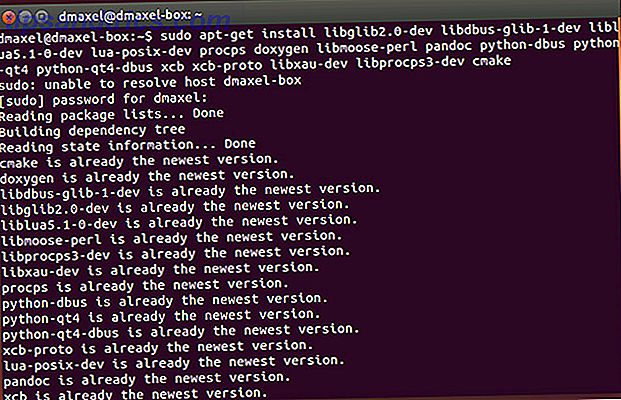
Este comando irá instalar as dependências necessárias do software. Os nomes dos pacotes diferem entre distros, portanto, os usuários de distros que não sejam o Ubuntu precisarão examinar a página do projeto e ver quais pacotes precisam ser instalados com base na lista fornecida.
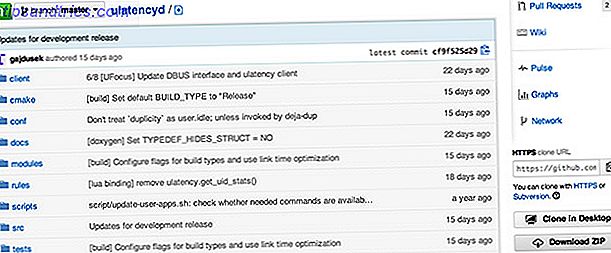
Em seguida, vá para a página principal do projeto que está hospedada no GitHub, um serviço extremamente útil de gerenciamento de código. Como ver e editar o código fonte de um aplicativo de código aberto Como visualizar e editar o código-fonte de um aplicativo de código aberto Se o código aberto for uma boa escolha, você também precisará investir na comunidade certa. O GitHub é um dos melhores lugares para fazer isso, não apenas por causa da grande quantidade ... Leia Mais, e clique no botão "Download ZIP" no lado direito da página.
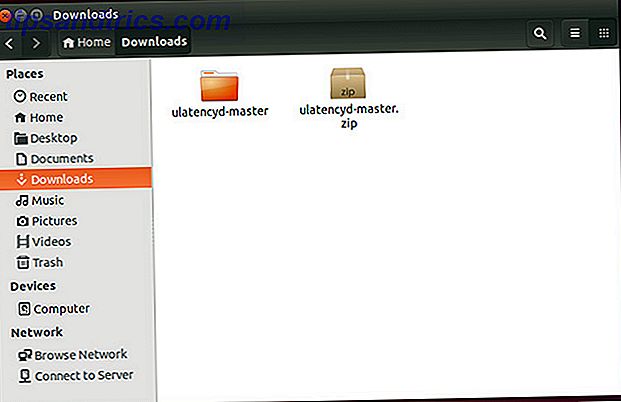
Salve isso onde quiser (como sua pasta Downloads) e extraia o zip.

Então, para todas as distros, use cd para ir para a pasta extraída (como cd ./Downloads/ulatency-master ) e execute este comando:
cmake . && make DEBUG=1 && make docs && sudo make install
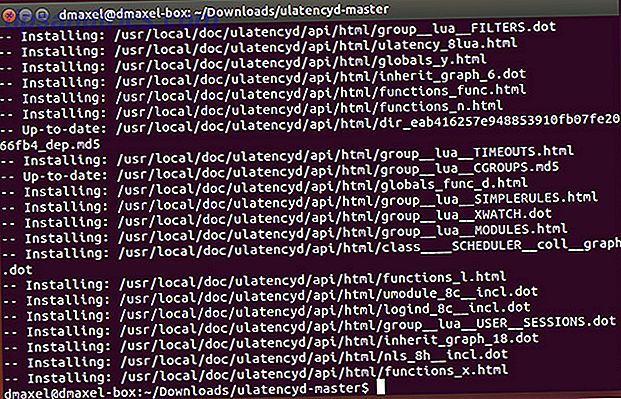
Isto irá compilar o código e documentação e, em seguida, instalá-lo.
Finalmente, execute este comando para iniciar o ulatencyd:
sudo /usr/local/sbin/ulatencyd -v -f /var/log/ulatencyd
Você também pode optar por reiniciar o sistema, se desejar.
Notas
Por favor, esteja ciente de que algumas pessoas relataram que a instalação do Ulatencyd causou pane no kernel. O consenso geral parece ser que esses pânicos do kernel são o resultado de erros no kernel, em vez de problemas com o Ulatencyd. No entanto, ao usar o código mais recente do Ulatencyd de seu repositório Git e a última imagem diária do Ubuntu 14.04, não tenho nenhum problema.
Resultados
Acho que o Ulatencyd faz diferença, embora a experiência possa ser diferente para você. Se você já está usando um computador rápido, o potencial para ver a diferença é baixo porque você já tem recursos suficientes para dar a cada processo a atenção que deseja. Para computadores mais lentos, o potencial para ver a diferença é maior, mas depende da carga de trabalho.
A capacidade de resposta é uma estatística bastante subjetiva, mas a métrica mais próxima que pode representá-la é a carga média. O usuário do Google+, Rafal Cieslak, tentou o Ulatencyd em combinação com outro daemon chamado verynice, e viu a carga média cair de 2.2 - 2.8 para 0.8 - 1.5. Eu ainda não vi muita melhoria usando somente ulatencyd, mas cargas inativas de ~ 0.5 caíram para ~ 0.2, e cargas ocupadas de ~ 2.4 caíram para ~ 1.8-2.0. Em qualquer caso, é uma melhoria que é mensurável.
Para aqueles que se importam, o desenvolvedor Poelzleithner afirma que o software é eficaz:
Eu sou capaz de executar um make -j 40 na minha máquina dual core enquanto procura um filme full hd sem problemas e o ui do kde ainda se sente bem.
Isso é realmente impressionante para um sistema dual core, já que um comando “make-j 40” significa que ele estava compilando um software com 40 threads rodando ao mesmo tempo - algo que certamente manteria a CPU totalmente utilizada.
Conclusão
Lembre-se de que este programa não necessariamente torna seu computador mais rápido (como se ele pudesse fazer mais trabalho em menos tempo), mas apenas torná-lo mais responsivo (pois presta mais atenção às coisas com as quais você interage e deixa outros processos como reflexões posteriores). No entanto, isso não significa que o Ulatencyd não vale a pena tentar - um sistema responsivo pode ser muito menos agravante para o usuário.
Se você ainda está à procura de velocidade e capacidade de resposta melhoradas, não se esqueça de verificar essas quatro dicas sobre como acelerar um sistema Linux 4 maneiras de acelerar o seu PC com Linux 4 maneiras de acelerar seu PC com Linux É sua configuração do Linux Não é tão rápido quanto você gostaria? Veja como acelerar isso. Consulte Mais informação .
Você tem algum truque na manga para melhorar o desempenho de um sistema Linux que possa compartilhar com outras pessoas? Deixe-nos saber nos comentários!


![Um mundo sem a Internet [INFOGRÁFICO]](https://www.tipsandtrics.com/img/internet/926/world-without-internet.jpg)
![Como o seu perfil está prejudicando sua marca pessoal on-line [INFOGRÁFICO]](https://www.tipsandtrics.com/img/internet/584/how-your-profile-pic-is-damaging-your-online-personal-brand.jpg)